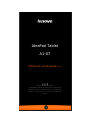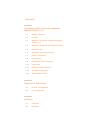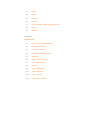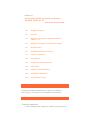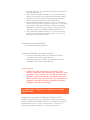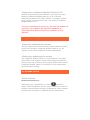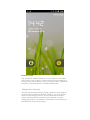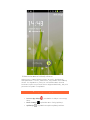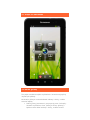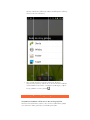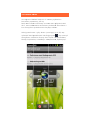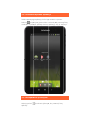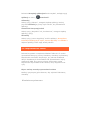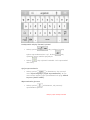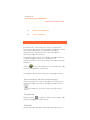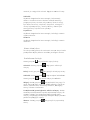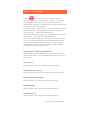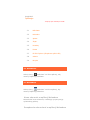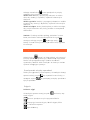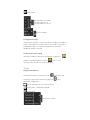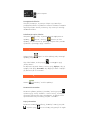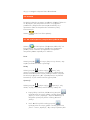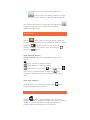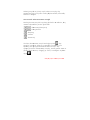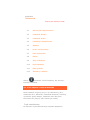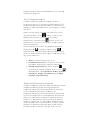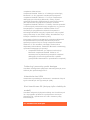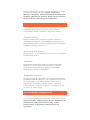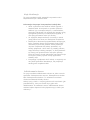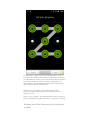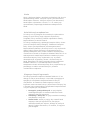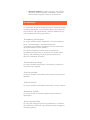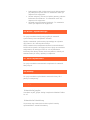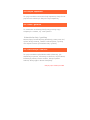IdeaPad Tablet
A1-07
Podręcznik użytkownika V1.1
Przed uruchomieniem
urządzenia należy przeczytać informacje
na temat środków ostrożności oraz ważne uwagi
zawarte w dołączonym do produktu podręczniku
obsługi.

Spis treści
Rozdział 01
Informacje ogólne na temat urządzenia
IdeaPad Tablet A1-07
1-1 Wygląd zewnętrzny
1-2 Przyciski
1-3 Włączanie i wyłączanie urządzenia IdeaPad
Tablet A1-07
1-4 Włączanie i wyłączanie podświetlenia ekranu
1-5 Blokada ekranu
1-6 Wskazówki dotyczące nawigacji
1-7 Pulpit z 4 okienkami
1-8 Ekran główny
1-9 Przełączanie ekranu głównego
1-10 Pasek stanu
1-11 Ostatnio używane aplikacje
1-12 Zarządzanie aplikacjami
1-13 Wprowadzanie tekstu
Rozdział 02
Połączenie z Internetem
2-1 Browser (Przeglądarka)
2-2 Lenovo App Shop
Rozdział 03
Aplikacje
3-1 Kalkulator
3-2 Kalendarz

3-3 Aparat
3-4 Zegar
3-5 Kontakty
3-6 Poczta
3-7 ES File Explorer (Eksplorator plików ES)
3-8 Galeria
3-9 Muzyka
Rozdział 04
Ustawienia
4-1 Sieci zwykłe i bezprzewodowe
4-2 Ustawienia dźwięku
4-3 Ustawienia ekranu
4-4 Lokalizacja i zabezpieczenia
4-5 Aplikacje
4-6 Konta i synchronizacja
4-7 Dane użytkownika
4-8 Pamięć
4-9 Język i klawiatura
4-10 Kopia zapasowa
4-11 Data i godzina
4-12 Informacje o tablecie

Rozdział 01
Informacje ogólne na temat urządzenia
IdeaPad Tablet A1-07
*Dotyczy tylko niektórych modeli
1-1 Wygląd zewnętrzny
1-2 Przyciski
1-3 Włączanie i wyłączanie urządzenia IdeaPad
Tablet A1-07
1-4 Włączanie i wyłączanie podświetlenia ekranu
1-5 Blokada ekranu
1-6 Wskazówki dotyczące nawigacji
1-7 Pulpit z 4 okienkami
1-8 Ekran główny
1-9 Przełączanie ekranu głównego
1-10 Pasek stanu
1-11 Ostatnio używane aplikacje
1-12 Zarządzanie aplikacjami
1-13 Wprowadzanie tekstu
1-1 Wygląd zewnętrzny
Ilustracja przedstawia standardowy wygląd, ma charakter
referencyjny i może różnić się od wyglądu rzeczywistego.
1-2 Przyciski
Przycisk zasilania
• Jeśli urządzenie jest wyłączone, naciśnij i przytrzymaj ten

przycisk (przez ok. 2-3 sekundy), aby włączyć urządzenie
IdeaPad Tablet A1-07.
• Gdy urządzenie IdeaPad Tablet A1-07 jest uruchomione,
naciśnij ten przycisk, aby wyłączyć podświetlenie ekranu.
Naciśnięcie tego przycisku po wyłączeniu podświetlenia
ekranu spowoduje ponowne jego podświetlenie.
• Gdy urządzenie IdeaPad Tablet A1-07 jest uruchomione,
naciśnij i przytrzymaj ten przycisk (przez ok. 2-3 sekundy),
aby otworzyć okno „Opcje tabletu” urządzenia IdeaPad
Tablet A1-07; Wybierz opcję „Wyłącz” i naciśnij przycisk
„OK”, aby wyłączyć urządzenie IdeaPad Tablet A1-07.
• Gdy urządzenie IdeaPad Tablet A1-07 jest uruchomione,
naciśnij i przytrzymaj ten przycisk (przez ok. 6 sekund),
aby wymusić wyłączenie tabletu.
Przycisk zmiany głośności
• Umożliwia regulację głośności.
Przycisk blokady obracania ekranu
• Przesuń przełącznik W DÓŁ, aby zablokować zmianę
orientacji ekranu wraz z jego obrotem.
• Przesuń przełącznik W GÓRĘ, aby odblokować zmianę
orientacji ekranu wraz z jego obrotem.
*gniazdo karty SIM
• Gniazdo karty SIM znajduje się w lewej dolnej części
obudowy urządzenia. Gdy urządzenie jest wyłączone, wsuń
przedmiot o ostrej końcówce do niewielkiego otworu nad
gniazdem, aby wysunąć blokadę, a następnie włóż kartę
SIM do gniazda. Aby wyjąć kartę SIM, gdy urządzenie jest
wyłączone, wepchnij kartę SIM do gniazda aż usłyszysz
kliknięcie, a następnie ją wyciągnij.
1-3 Włączanie i wyłączanie urządzenia IdeaPad
Tablet A1-07
Włączanie urządzenia IdeaPad Tablet A1-07
Naciśnij i przytrzymaj przycisk zasilania w prawej górnej części
obudowy urządzenia IdeaPad Tablet A1-07. Kolejno wyświetlone
zostaną ekran Lenovo i ekran uruchamiania, co oznacza, że
urządzenie IdeaPad Tablet A1-07 zostało uruchomione.

Wyłączanie urządzenia IdeaPad Tablet A1-07
Naciśnij i przytrzymaj przycisk zasilania w prawej górnej części
obudowy urządzenia IdeaPad Tablet A1-07 aż na ekranie
wyświetlony zostanie ekran „Opcje tabletu”, a następnie wybierz
opcję „Wyłącz” i stuknij przycisk „OK”, aby wyłączyć urządzenie
IdeaPad Tablet A1-07.
*W wersji z technologią 3G upewnij się, aby kartę SIM wkładać lub
wyjmować, gdy urządzenie jest wyłączone. Wkładanie lub
wyjmowanie karty SIM przy włączonym urządzeniu może ją
uszkodzić.
1-4 Włączanie i wyłączanie podświetlenia ekranu
Włączanie podświetlenia ekranu
W trybie wstrzymania można nacisnąć przycisk zasilania w prawej
górnej części obudowy urządzenia IdeaPad Tablet A1-07, aby
„obudzić” ekran. Ekran urządzenia zostanie podświetlony.
Wyłączanie podświetlenia ekranu
Gdy urządzenie IdeaPad Tablet A1-07 jest włączone i nie będzie
przez pewien czas używane, można nacisnąć przycisk zasilania w
prawej górnej części obudowy, aby wyłączyć podświetlenie ekranu.
Urządzenie IdeaPad Tablet A1-07 przejdzie w tryb wstrzymania,
aby zaoszczędzić energię.
1-5 Blokada ekranu
Ekran blokady
Blokada automatyczna
Wybierając opcję <Wyświetlacz> w menu „ Ustawienia”,
można ustawić Wygaszanie ekranu. Jeśli w ustawionym czasie nie
zostanie wykonana żadna operacja, podświetlenie ekranu zostanie
automatycznie wyłączone i urządzenie zostanie zablokowane.

Blokada ręczna
Gdy urządzenie IdeaPad Tablet A1-07 jest włączone i nie będzie
przez pewien czas używane, można nacisnąć przycisk zasilania w
prawej górnej części obudowy, aby przyciemnić ekran. Urządzenie
przejdzie w tryb wstrzymania i zostanie zablokowane.
Wyłączanie blokady
W trybie wstrzymania naciśnij przycisk zasilania w prawej górnej
części obudowy urządzenia IdeaPad Tablet A1-07, aby rozjaśnić
ekran do normalnego poziomu. W celu odblokowania ekranu
można również dotknąć i przesunąć ikonę blokady w prawo,
postępując zgodnie z instrukcjami wyświetlanymi na ekranie, jak
przedstawiono na ilustracji poniżej:

Usta
Stukni
j
zabez
p
ekran
u
koniec
z
ponow
1-6
W
•
•
•
wienia
w
j
opcję „Us
t
p
ieczenia>
u
. Po włącz
e
z
ne będzie
nie korzys
t
W
skazów
Lenovo
A
Shop.
Menu fu
n
Aplikacj
e
w
zoru bl
o
t
aw blokad
w menu „
U
e
niu tej fu
n
narysowa
n
t
ać z urząd
z
ki dotyc
z
A
pp Shop
n
kcji :
w
e
: wyś
w
o
kady ek
ę ekranu”
w
U
stawienia”
n
kcji w cel
u
n
ie wzoru
w
z
enia.
z
ące na
w
: przech
o
w
yświetla
m
w
ietla wsz
y
ranu
w
części <
L
, aby usta
w
u
odblokow
a
w
yłączania
b
w
igacji
o
dzi do skl
e
m
enu funkc
j
y
stkie aplik
a
L
okalizacja
w
ić wzór bl
o
a
nia ekran
u
b
lokady, a
b
e
pu Lenov
o
j
i aplikacji.
a
cje tablet
u
i
o
kady
u
b
y móc
o
App
u
.

•
•
•
Ekran gł
ó
naciśnięci
u
ostatnio u
ż
Wstecz
Browser
sieci Inter
n
1
S
2
3
ó
wny :
u
i przytrz
y
ż
ywane ap
l
: powrót
(Przegląd
n
et.
1
- Lenovo
S
hop
2
- Menu f
u
3
- Aplikac
j
przechodz
i
y
maniu prz
e
l
ikacje.
do poprze
d
arka)
App 4 - E
głów
n
u
nkcji 5 -
W
j
e
6 - B
(Prz
e
i
do ekran
u
e
z 2 sekun
d
d
niego ekr
a
: umożliwi
a
kran
n
y
W
stecz
rowser
e
glądarka)
u
głównego
,
d
y, wyświe
a
nu.
a
przegląd
a
,
a po
tla
a
nie

1-7 Pulpit z 4 okienkami
1-8 Ekran główny
Ten pulpit umożliwia szybkie wyświetlenie i otwarcie najczęściej
używanych aplikacji.
Na ekranie głównym można dodawać widżety i skróty, a także
zmieniać tapetę.
• Dotknij pustej przestrzeni i przytrzymaj przez 2 sekundy.
Zostanie wyświetlone okno „Dodaj do strony głównej” i
będzie można dodać widżety i skróty, a także zmienić

•
1-9
P
Urząd
z
Można
oraz p
r
tapetę. D
o
skróty ora
Aby usun
ą
przytrzym
wyświetlo
n
ikonę gad
ż
P
rzełącza
z
enie Ide
a
przesuwa
ć
r
zenosić ik
o
o
ekranu gł
ó
z inne ele
m
ą
ć element
aj wybran
y
n
a ikona K
o
ż
etu na iko
nie ekra
a
Pad Tabl
e
ć
ekran pal
c
o
ny pomię
d
ó
wnego m
o
m
enty.
z ekranu g
y
gadżet aż
o
sza, a na
s
nę Kosza
nu głów
n
e
t A1-07
m
c
em, aby z
d
zy ekrana
m
o
żna doda
ć
łównego,
s
w na dole
s
tępnie prz
e
.
n
ego
m
a wiele
p
mienić wy
ś
m
i główny
m
ć
żądane wi
s
tuknij i
ekranu zo
s
e
ciągnij i u
p
p
ulpitów.
ś
wietlany p
u
m
i.
dżety,
s
tanie
p
uść
u
lpit

1-10
W urz
ą
komu
n
Pasek
s
Wi-Fi,
inne s
z
Stukni
j
wyświ
e
szczeg
Dźwię
k
Pasek s
t
ą
dzeniu Id
e
n
ikaty syst
e
s
tanu zawi
e
stanu nała
d
z
czegółowe
j
pasek sta
e
tlić Panel
p
ółowe usta
k
, Wyświetl
t
anu
e
aPad Tabl
e
e
mowe, jeś
e
ra inform
a
d
owania a
k
powiado
m
nu u góry
e
p
owiadomi
e
wienia dla
acz, Lokali
z
e
t A1-07 z
o
li są.
a
cje na te
m
k
umulatora
,
m
ienia doty
c
e
kranu i pr
e
ń. Naciśni
j
opcji Sieci
z
acja i zab
e
o
staną wyś
w
m
at stanu
p
,
ładowani
a
c
zące table
t
z
eciągnij g
o
j
przycisk
zwykłe i b
e
e
zpieczeni
a
w
ietlone
p
ołączenia
s
a
akumulat
t
u.
o
w dół, a
b
, aby ot
e
zprzewod
o
a
, Aplikacj
e
s
ieci
ora i
b
y
worzyć
o
we,
e
itp.

1-11
Tablet
Dotkni
j
nieda
w
1-12
Stukni
j
aplika
c
Ostatni
o
zapamiętu
j
j
i przy
t
w
no używa
n
Zarządz
a
j
symbol
c
ji.
o
używa
n
j
e aplikacj
e
t
rzymaj pr
z
n
ych aplika
c
a
nie apli
k
na ekra
n
n
e aplika
c
e
, które by
ł
z
ez około 2
c
ji. Stuknij
k
acjami
n
ie główny
m
c
je
ł
y ostatnio
sekundy
a
aplikację,
m
, aby otw
o
używane.
a
by otworz
y
aby ją otw
o
rzyć listę
y
ć listę
orzyć.

Polecenie Zarządzaj aplikacjami można wybrać, stukając opcję
Aplikacje w menu „ Ustawienia”.
Odinstaluj
Stuknij opcję „Pobrane”, następnie żądaną aplikację i stuknij
przycisk Odinstaluj w górnej części ekranu, aby odinstalować
aplikację.
Ustawienie Zatrzymaj/zmień
Stuknij opcję „Wszystkie” lub „Uruchomione”, następnie żądaną
aplikację i opcję.
Zainstaluj
Stuknij opcję „Lenovo App Shop” na liście aplikacji. Szczegółowe
informacje znajdują się w części „Lenovo App Shop” w rozdziale 2.
Wybierz aplikacje, które mają zostać pobrane.
1-13 Wprowadzanie tekstu
Podczas korzystania z urządzenia IdeaPad Tablet A1-07 można
wprowadzać tekst przy pomocy klawiatury wirtualnej wyświetlanej
bezpośrednio na ekranie dotykowym, np. podczas dodawania
danych kontaktowych do Kontaktów lub wprowadzania i edycji
wiadomości SMS. Przy pomocy ekranu dotykowego można
bezpośrednio wprowadzać znaki chińskie, litery angielskie oraz
cyfry.
Edytor zmiany metody wprowadzania tekstu
Naciśnij i przytrzymaj pole tekstowe, aby wyświetlić klawiaturę
wirtualną.
Klawiatura systemowa

Przełączanie między literami/cyframi
• Stuknij symbol / , aby przełączyć między
trybem wprowadzania liter i cyfr. Stuknij , aby
wyświetlić więcej znaków specjalnych.
• Stuknij , aby wyświetlić wskaźnik i móc wprowadzać
duże litery.
Opcje wprowadzania
• Stuknij symbol na klawiaturze, aby otworzyć
menu Input language (Język wprowadzania). W tym
menu można wybrać język wprowadzania lub opcję Switch
Layouts (Zmień układ).
Wprowadzanie głosowe
• Stuknij symbol na klawiaturze, aby otworzyć
wprowadzanie głosowe.
*Dotyczy tylko niektórych modeli

R
P
2-
1
Do
p
inte
W
p
sko
n
dos
t
Prz
e
07
m
poś
r
oso
b
Stu
k
otw
Prz
e
W
Stu
k
po
m
Z
a
Stu
k
za
m
Z
a
Mo
ż
R
ozdział 02
P
ołączeni
2-1
B
2-2 L
1
Brows
e
p
ołączenia
rnetowej
w
p
rzypadku
p
n
taktuj się
t
awcą usłu
g
e
glądarka i
n
m
oże nawi
ą
r
ednictwe
m
b
istym.
k
nij „ B
r
orzyć prze
g
e
glądarka i
n
prowad
z
k
nij pole t
e
m
ocy klawi
a
na kla
w
a
mykani
e
k
nij symbo
m
knąć prze
g
a
kładki
ż
na zapisy
w
e z Inte
r
B
rowser (Pr
enovo App
e
r (Przeg
z Internet
e
w
ymagane
j
p
roblemów
z operator
g
interneto
n
ternetow
a
ą
zać połąc
z
m
sieci Wi-
F
r
owser (Prz
g
lądarkę in
n
ternetow
a
z
anie adr
e
kstowe i
w
a
tury wirtu
a
w
iaturze wi
r
e
l „ ” na
p
g
lądarkę in
t
w
ać zakład
k
r
netem
*Doty
zeglądarka
Shop
lądarka
)
e
m przy po
j
est nawią
z
z połącze
n
em sieci lu
wych.
a
w urządz
e
z
enie z Int
e
F
i przy zast
eglądarka)
ternetową.
a
obsługuje
esu inte
r
w
prowadź a
d
a
lnej. Nast
ę
r
tualnej, a
b
p
asku w d
o
t
ernetową.
k
i z adresa
m
czy tylko nie
)
)
mocy prze
g
z
anie połąc
z
n
iem siecio
w
b bezpośr
e
e
niu IdeaP
a
e
rnetem za
osowaniu
b
” na liście
a
następuj
ą
r
netowe
g
d
res intern
ę
pnie stuk
n
b
y otworzy
ć
o
lnej części
m
i ulubion
y
których mod
g
lądarki
z
enia z sie
c
w
ym
e
dnio z
a
d Tablet A
b
iznesowy
m
a
plikacji, a
b
ą
ce funkcje
:
g
o
etowy prz
y
n
ij klawisz
ć
witrynę.
ekranu, a
b
y
ch witryn i
eli
c
ią.
1-
m
i
b
y
:
y
b
y

otw
Za
k
Wy
ś
dod
prz
y
łąc
z
usu
str
o
Po
p
Wy
ś
czę
s
His
t
Wy
ś
otw
N
o
Ta
f
prz
e
D
o
Stu
k
Od
ś
wit
r
Dal
Za
k
Stu
k
Wi
ę
opc
j
str
o
str
o
Po
w
aut
o
roz
m
wit
r
pal
c
Ws
t
str
o
ierać je w
c
k
ładki:
ś
wietla list
ę
ane. Umoż
y
trzymaj ik
z
. Można ot
nąć wybra
n
o
nę główną
p
ularne:
ś
wietla list
ę
s
to otwiera
t
oria:
ś
wietla list
ę
ierane.
o
we okn
o
f
unkcja słu
ż
e
łączania
m
o
datkow
e
k
nij przyci
s
ś
wież: Stu
r
ynę.
ej: Stuknij
k
ładki: Stu
k
nij przyci
s
ę
cej: Stuk
n
j
e obejmuj
ą
o
nie, Zazna
o
nę, Pobra
n
w
iększani
e
o
matyczni
e
m
iaru ekra
n
r
yny, zwię
k
c
ami dotyk
a
t
ecz: Stuk
n
o
ny.
c
iągu kilku
ę
adresów i
liwia równi
ony siecio
w
worzyć, ed
n
ą witrynę,
i wykonać
ę
adresów i
ne.
ę
adresów i
o
/okno
ż
y głównie
m
iędzy kilk
o
e
funkcj
e
s
k , aby
knij przyci
s
przycisk
knij przyci
s
s
k , ab
y
n
ij przycisk
ą
takie op
c
cz tekst, I
n
n
e i Ustawi
e
e
/pomnie
j
e
dopasowa
n
u oraz po
w
k
szając/zm
n
a
jącymi ek
r
n
ij przycis
k
sekund. O
p
nternetow
y
eż dodanie
w
e, aby ot
w
ytować, sk
utworzyć
s
inne oper
a
nternetow
y
nternetow
y
do otwiera
o
ma wcześ
n
e
wyświetlić
s
k , ab
y
, aby p
r
s
k , ab
y
y
dodać wi
t
, aby
w
c
je, jak Do
d
n
formacje
o
e
nia.
j
szanie w
i
ć sposób
w
w
iększać/p
o
n
iejszając
o
r
anu.
k
, aby
p
cja ta za
w
y
ch, które
z
zakładki.
N
w
orzyć okn
o
opiować, u
s
króty, ust
a
a
cje.
y
ch, które
b
y
ch, które
b
nia nowyc
h
n
iej otwart
y
więcej fun
y
ręcznie o
r
zejść do k
o
y
zarządza
ć
t
rynę do z
a
w
yświetlić
d
aj zakładk
o
stronie,
U
i
doku wit
r
w
yświetlani
a
o
mniejsza
ć
o
dległość
m
przejść do
w
iera 3 kar
t
z
ostały
N
aciśnij i
o
do edycji
dostępnić i
a
wić jako
b
yły ostatn
b
yły ostatn
h
witryn lu
b
y
mi oknam
kcji.
dświeżyć
o
lejnej stro
ć
zakładka
m
a
kładek.
listę opcji.
ę, Znajdź
n
U
dostępnij
r
yny: Moż
n
a
witryny
d
ć
widok
m
iędzy dwo
m
poprzedni
e
t
y:
io
io
b
do
i.
o
ny.
m
i.
Te
n
a
n
a
d
o
m
a
e
j

2-2 Lenovo App Shop
Stuknij „ Lenovo App Shop” na liście aplikacji, aby
otworzyć interfejs Lenovo App Shop. UWAGA: Ta aplikacja
wymaga połączenia z siecią. W przypadku problemów z
połączeniem sieciowym skontaktuj się z operatorem sieci lub
z dostawcą usług internetowych.
Po otwarciu strony <New (Nowe)> można przełączać między
górnymi kartami <All Categories (Wszystkie kategorie)>,
<New (Nowe)>, <Bestsellers (Bestselery)>,
<Recommended (Polecane)> oraz <All (Wszystkie)>, <Free
(Darmowe)>, aby wyświetlić różną zawartość.
Jeśli chcesz pobrać aplikacje dla urządzenia IdeaPad Tablet
A1-07, w pierwszej kolejności musisz zarejestrować konto
Lenovo. Po zarejestrowaniu konta Lenovo można z niego
korzystać, aby zalogować się i pobierać darmowe aplikacje
na urządzenie IdeaPad Tablet A1-07.
All Categories (Wszystkie kategorie)
Kliknij kartę „Wszystkie kategorie” w górnej części strony
<Lenovo App Shop>, aby wyświetlić listę kategorii <Lenovo
App Shop>.
New (Nowe)
Kliknij tę kartę, aby wyświetlić najnowsze aplikacje.
Bestsellers (Bestselery)
Kliknij tę kartę, aby wyświetlić najpopularniejsze aplikacje.
Recommended (Polecane)
Kliknij tę kartę, aby wyświetlić polecane aplikacje.
All (Wszystkie)
Kliknij tę kartę, aby wyświetlić wszystkie aplikacje.
Free (Darmowe)
Kliknij tę kartę, aby wyświetlić darmowe aplikacje.
*Dotyczy tylko niektórych modeli

Rozdział 03
Aplikacje
*Dotyczy tylko niektórych modeli
3-1 Kalkulator
3-2 Kalendarz
3-3 Aparat
3-4 Zegar
3-5 Kontakty
3-6 Poczta
3-7 ES File Explorer (Eksplorator plików ES)
3-8 Galeria
3-9 Muzyka
3-1 Kalkulator
Stuknij ikonę „ Kalkulator” na liście aplikacji, aby
otworzyć aplikację Kalkulator.
3-2 Kalendarz
Stuknij ikonę „ Kalendarz” na liście aplikacji, aby
otworzyć aplikację Kalendarz.
Nowe zdarzenie w aplikacji Kalendarz
Można dodać nowe zdarzenie, naciskając i przytrzymując
wyświetloną godzinę.
Zarządzanie zdarzeniami w aplikacji Kalendarz

Stu
k
wid
o
Wi
d
dni
a
zda
r
Wi
d
tyg
o
zda
r
Wi
d
aby
zda
r
U
W
łat
w
mie
Dzi
s
lub
3-
3
Stu
k
inte
film
wy
ś
wy
k
P
r
Tab
apa
nas
t
tyln
Z
d
Ro
b
W i
n
zro
b
kol
o
k
ając men
u
o
kami dnia
d
ok dnia:
N
a
, aby utw
o
r
zenie.
d
ok tygod
n
o
dnia, aby
r
zenie.
d
ok miesi
ą
przejść d
o
r
zeniami.
W
AGA: Z ka
w
o powróci
ć
siąca, stuk
s
iaj” w me
n
miesiąca.
3
Aparat
k
nij ikonę
„
rfejs apar
a
ów oraz pr
ś
wietlony z
o
k
onać nast
ę
r
zełącza
n
let jest wy
p
ratu stukni
t
ępnie wyb
ym aparat
e
d
jęcia
b
ienie zdj
ę
n
terfejsie a
b
ić zdjęcie.
Kamera:
Ekspozyc
j
o
ru i Ustaw
Zapis lok
a
u
funkcji
, tygodnia
N
aciśnij i p
o
rzyć, wyś
w
n
ia: Naciś
n
utworzyć,
w
ą
ca: Stukn
i
o
widoku d
n
żdego wid
o
ć
do widok
u
ając przyci
n
u funkcji
w
„
Apa
r
a
tu fotogra
f
zeglądania
o
stanie wid
ę
pujące op
e
n
ie międ
z
p
osażony
w
j przycisk
ierz a
e
m.
ę
ć
paratu stu
k
przełącza
j
a, Rozmia
r
ienia apar
a
a
lizacji
można p
r
i miesiąca.
rzytrzymaj
w
ietlić, edy
t
n
ij i przytrz
y
w
yświetlić,
i
j dowolną
n
ia, który p
o
ku aplikac
j
u
bieżąceg
o
sk i wy
b
w
dowolny
m
r
at” na liści
e
f
icznego z
m
zdjęć i fil
m
ok interfej
s
e
racje:
z
y apara
t
w
dwa apar
aby wy
ś
by przełąc
z
k
nij przyci
s
w tryb nag
r
zdjęcia, J
a
a
tu.
r
zełączać si
ę
zdarzenie
t
ować lub
u
y
maj zdar
z
edytować
datę w wid
ozwala na
j
i „Kalenda
o
dnia lub t
b
ierając op
c
m
widoku d
e
aplikacji,
m
ożliwości
ą
m
ów. Na e
k
s
u. W okni
e
t
ami
aty. W int
e
ś
wietlić me
n
z
yć pomięd
s
k na
e
rywania fil
m
a
kość zdję
c
ę
między
w widoku
u
sunąć to
z
enie w wi
d
lub usuną
ć
oku miesi
ą
zarządzani
e
rz” można
ygodnia i
c
ję „
nia, tygod
n
aby otwor
ą
nagrywa
n
k
ranie
e
tym moż
n
e
rfejsie obs
ł
n
u funkcji,
zy przedni
m
e
kranie, a
b
m
ów.
c
ia, Efekt
d
oku
ć
to
ą
ca,
e
n
ia
zyć
n
ia
n
a
ł
ugi
a
m
a
b
y
Strona się ładuje...
Strona się ładuje...
Strona się ładuje...
Strona się ładuje...
Strona się ładuje...
Strona się ładuje...
Strona się ładuje...
Strona się ładuje...
Strona się ładuje...
Strona się ładuje...
Strona się ładuje...
Strona się ładuje...
Strona się ładuje...
Strona się ładuje...
Strona się ładuje...
-
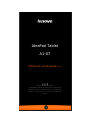 1
1
-
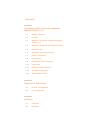 2
2
-
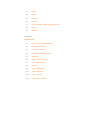 3
3
-
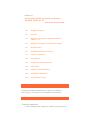 4
4
-
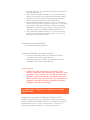 5
5
-
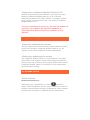 6
6
-
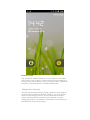 7
7
-
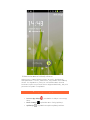 8
8
-
 9
9
-
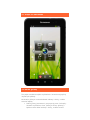 10
10
-
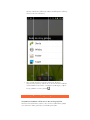 11
11
-
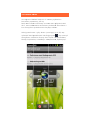 12
12
-
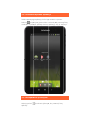 13
13
-
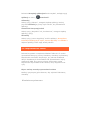 14
14
-
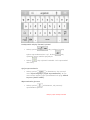 15
15
-
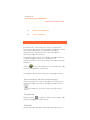 16
16
-
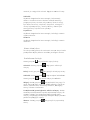 17
17
-
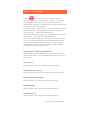 18
18
-
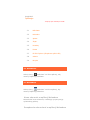 19
19
-
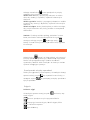 20
20
-
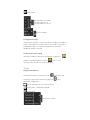 21
21
-
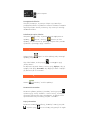 22
22
-
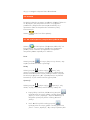 23
23
-
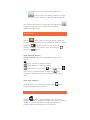 24
24
-
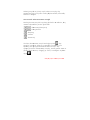 25
25
-
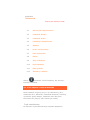 26
26
-
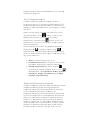 27
27
-
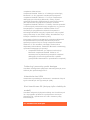 28
28
-
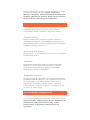 29
29
-
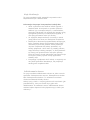 30
30
-
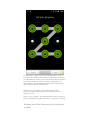 31
31
-
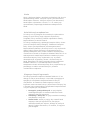 32
32
-
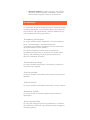 33
33
-
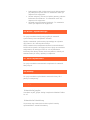 34
34
-
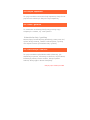 35
35
Powiązane artykuły
Inne dokumenty
-
LG GD880.AIRNBK Instrukcja obsługi
-
LG GD880.AIRNBK Instrukcja obsługi
-
Philips SPJ7100/10 Instrukcja obsługi
-
Philips SPJ7100/10 Product Datasheet
-
Asus MeMO Pad 8 (ME8110C) Instrukcja obsługi
-
Asus (ME176CX) Instrukcja obsługi
-
Asus Transformer Pad (TF103C) Instrukcja obsługi
-
Asus MeMO Pad™ FHD 10 (ME302C) Instrukcja obsługi
-
Panasonic DCBGH1E Instrukcja obsługi